1、将副路由器重置,用电脑通过WiFi连接路由器。

2、通过路由器的默认IP(192.168.1.1)登录路由器,按要求设置登录密码,点击 下一步。

3、跳过路由器设置向导。
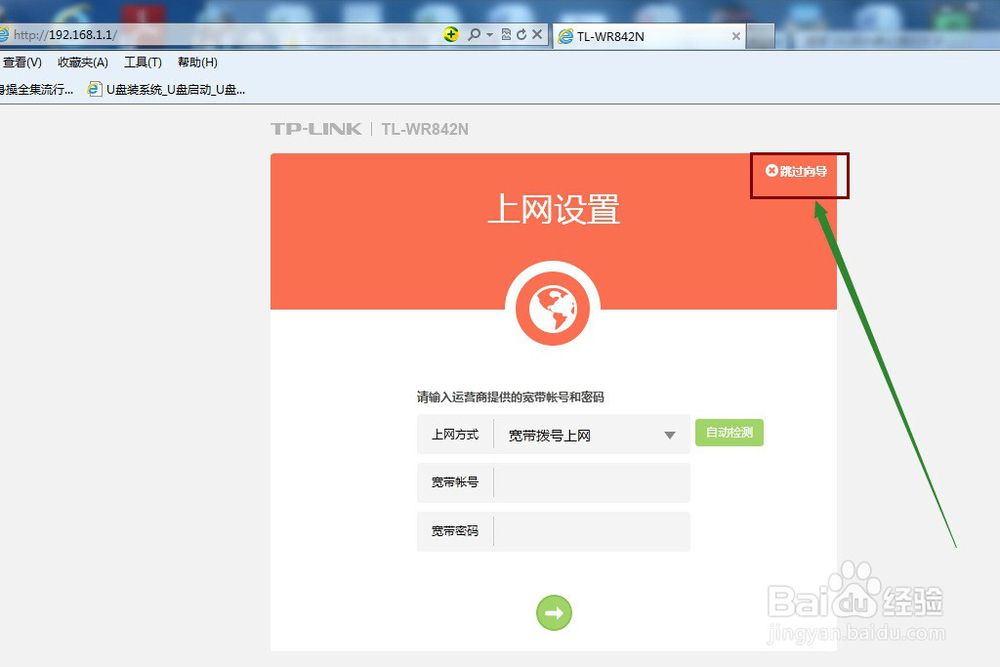
4、点击路由器的 高级设置,进入高级设置界面。
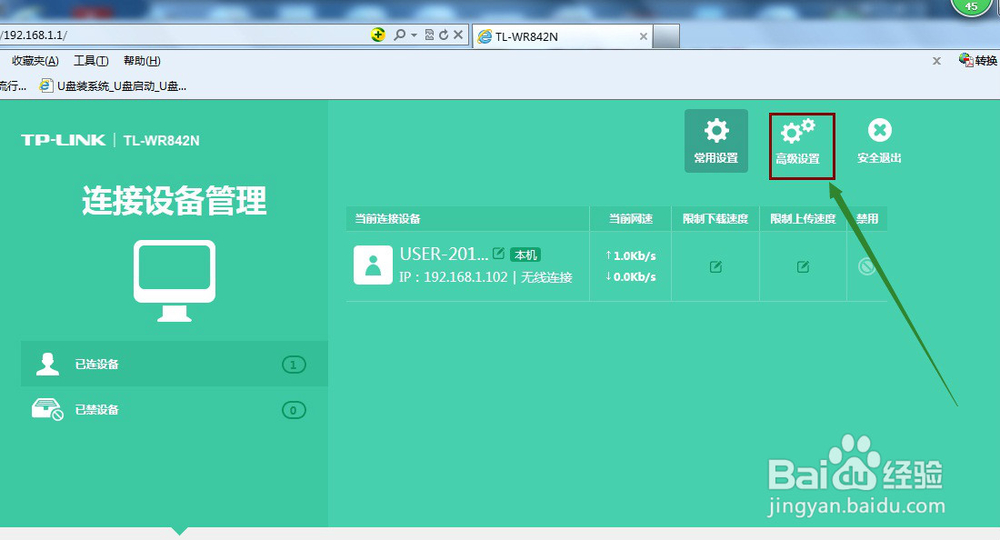
5、在左侧目录树单击 无线设置,WDS无线桥接,并单击右侧 下一步。
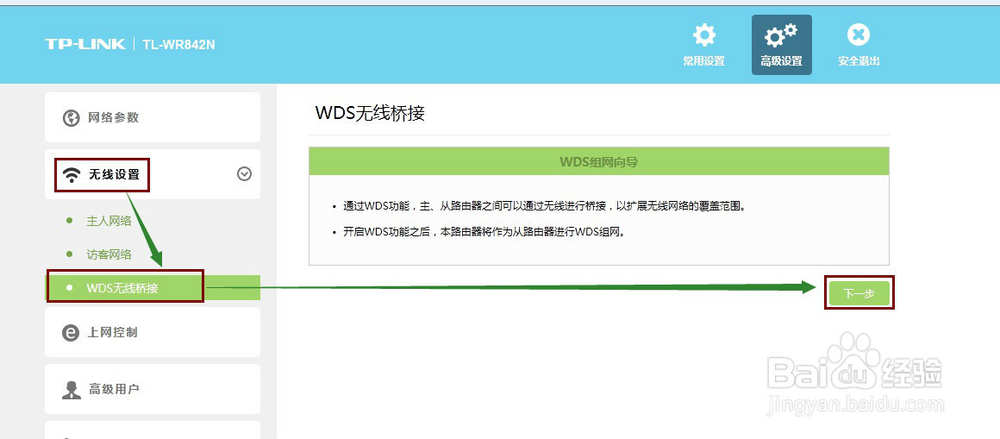
6、等待路由器扫描可用的ssid。

7、勾选主路由器的ssid,并输入对应的无线密码,单击下一步。

8、等待路由器进行连接。

9、连接成功后,设置副路由器的ssid及密码,默认跟主路由器一致,建议不要修改,直接单击下一步。
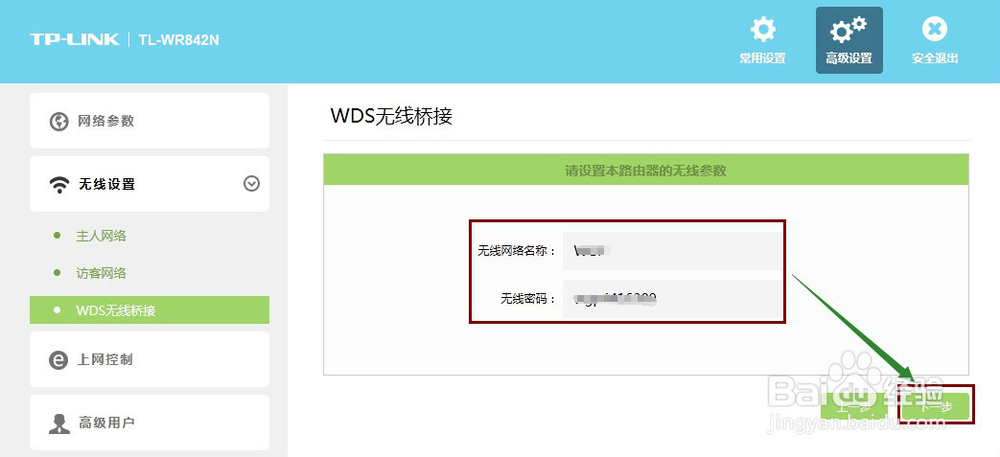
10、设置副路由器的LAN口IP地址,要跟主路由处于同一网段的其他IP,建议默认,不修改,直接下一步。

11、单击 完成 即完成了通过副路由器对主路由器无线的桥接扩展。
